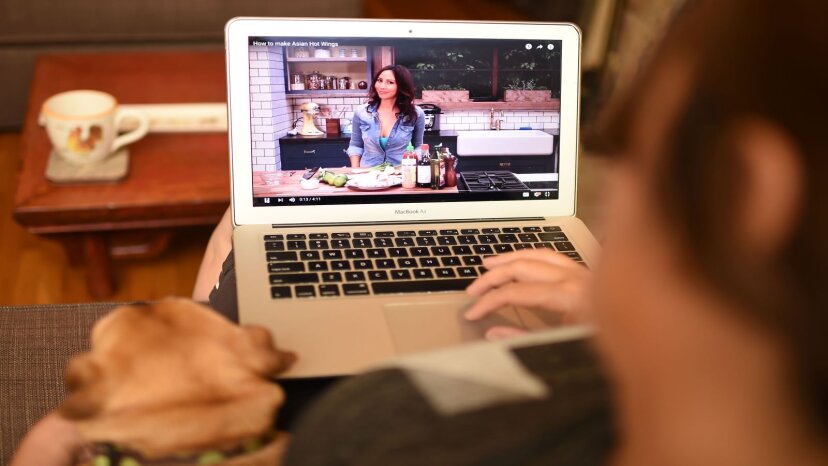
YouTube Premium - это санкционированный YouTube способ загрузки ваших любимых видео, даже если вы не подключены к Интернету.
Мы живем в обществе, которое постоянно подключено к Интернету, но бывают случаи, когда мы отключаемся по собственному желанию или по принуждению. И, конечно же, есть места в мире, где подключение к Интернету затруднено или даже невозможно. В таких ситуациях вы не можете загрузить свое любимое видео с YouTube на свой компьютер или телефон, чтобы расслабиться или поделиться с другом. Однако есть решение: загрузить видео на телефон для просмотра в автономном режиме.
Конечно, существует множество сторонних решений для загрузки видео с YouTube, но компания этого не разрешает. Согласно условиям обслуживания YouTube , пользователям не разрешается «получать доступ, воспроизводить, загружать, распространять, передавать, транслировать, отображать, продавать, лицензировать, изменять, модифицировать или иным образом использовать» любой контент YouTube. Несоблюдение этого правила может привести к прекращению действия вашей учетной записи. Однако есть исключение: получение авторизации от YouTube через его сервис YouTube Premium.
Что такое YouTube Premium?
YouTube Premium - это популярный платный сервис, который дополняет ваши впечатления от просмотра на платформе. За 11,99 долларов в месяц этот премиальный сервис позволяет пользователям YouTube:- Смотрите видео без рекламы
- Сохраняйте воспроизведение видео в фоновом режиме при использовании других приложений на телефоне или планшете
- Скачивание видео для офлайн-использования
- Просмотр любого оригинального сериала или фильма YouTube
- Доступ к YouTube Music Premium и Google Play Music без дополнительной платы
Если вас интересует YouTube Premium, вы можете получить месячную бесплатную пробную версию, прежде чем делать ежемесячные обязательства.
Как зарегистрироваться на YouTube Premium
Поскольку YouTube активно продвигает Премиум, зарегистрироваться довольно просто. Просто нажмите на объявление, чтобы перейти на страницу YouTube Premium (youtube.com/premium).Если вы не хотите нажимать на объявление, процесс такой же простой. Просто выполните следующие пять шагов:
- Войдите в свой аккаунт YouTube. Если у вас его нет, обязательно зарегистрируйтесь для получения бесплатной учетной записи.
- Выберите фотографию своего профиля в правом верхнем углу.
- В раскрывающемся меню выберите вариант «Платное членство».
- Выберите YouTube Premium на странице «Предложения с YouTube».
- Заполните форму оплаты, чтобы настроить регулярные платежи.
Скачивание видео с YouTube Premium
Теперь, когда вы подписаны на YouTube Premium, пришло время скачать все видео, которые вы хотите, не так ли? Не совсем.Загрузка видео с использованием Premium работает аналогично просмотру шоу и фильмов в автономном режиме через потоковые службы. Вы можете загружать и сохранять видео только при использовании мобильного приложения YouTube. Чтобы сохранить доступ к загруженным видео, вы должны подключаться к Интернету каждые 30 дней. Кроме того, имейте в виду, что вы не сможете загружать некоторые видео, если создатель ограничит это.
Разобравшись с этим, вы можете выполнить действия, указанные в справке YouTube:
- Войдите в мобильное приложение YouTube.
- Начните смотреть видео.
- Щелкните значок «Загрузить», который находится прямо под видеопроигрывателем.
- Выберите качество видео.
- Когда загрузка завершится, значок «Загрузить» изменится на «Загружено».
